ونڈوز وسٹا میں فائل انکرپشن ٹکنالوجی بھی شامل ہے جو صارف کے نقطہ نظر سے ونڈوز ایکس پی میں موجود تھی ، لیکن وسٹا فائل انکرپشن کی کلید کا بیک اپ بنانا بہت آسان بنا دیتا ہے۔ XP میں ، اگر آپ اپنا پاس ورڈ تبدیل کرتے ہیں تو آپ کی خفیہ کردہ فائلیں ختم ہوجائیں گی۔ وسٹا میں ، ایک خفیہ کاری کی کو انکرپٹ فائلوں پر دستخط کرنے کے لئے استعمال کیا جاتا ہے ، جس کا مطلب یہ بھی ہے کہ اس کا بیک اپ لیا جاسکتا ہے۔
اگر آپ انکرپشن کی خصوصیات کو استعمال کرنے کا فیصلہ کرتے ہیں تو یہ اہم حد تک اہم ہے کہ آپ اپنی خفیہ کاری کی کلید کا بیک اپ بنائیں۔ شکر ہے کہ وسٹا پہلی بار آپ کے فائل کو انکرٹ کرنے کے فورا بعد ہی آپ کو یاد دلاتا ہے۔
انکرپشن کی کلید کا بیک اپ لینے کے لئے وزرڈ کا استعمال کرنے کے لئے ، جب پاپ اپ نوٹیفکیشن سامنے آجائے تو اس پر کلک کریں۔
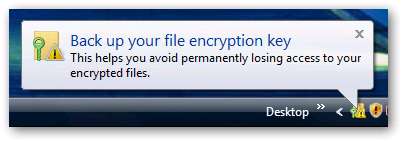
وزرڈ اسکرین سے "ابھی بیک اپ" منتخب کریں۔
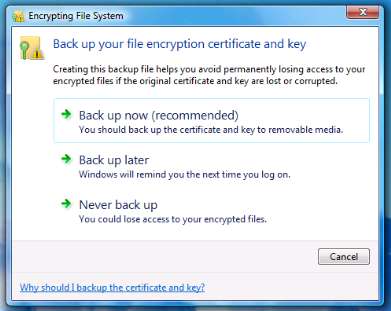
اگلے مارو…
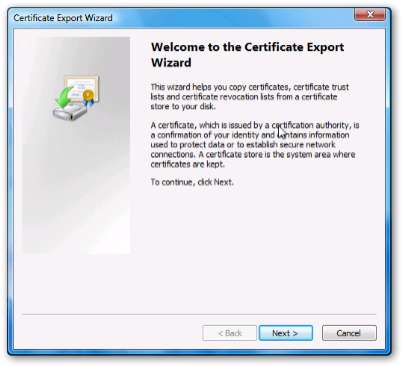
اگر آپ کے پاس کسی وجہ سے متعدد چابیاں موجود ہیں تو آپ بیک اپ کے ل all ہر ممکنہ معلومات کا انتخاب کرسکتے ہیں۔
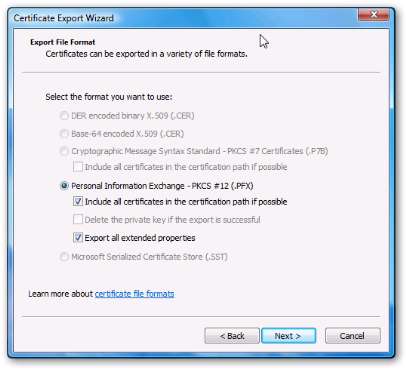
آپ کو کلید کا پاس ورڈ درج کرنا ہوگا۔ اگر آپ کوشش کریں اور بعد میں خفیہ کاری کی کو بحال کریں تو یہ پاس ورڈ استعمال ہوگا۔ یقینی بنائیں کہ آپ نے ایک اچھا پاس ورڈ منتخب کیا ہے ، اور اس بات کو یقینی بنائیں کہ یہ بھی ایک ایسی چیز ہے جسے آپ یاد رکھیں گے۔ یہیں سے پاس ورڈ سیف ایپلی کیشن مدد مل سکتی ہے۔
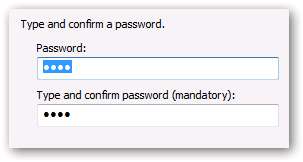
اگلی سکرین پر ، آپ فائل نام داخل کرسکتے ہیں ، یا آپ براؤز بٹن پر کلک کرکے فولڈر کا مقام منتخب کرسکتے ہیں۔ (براؤز پر کلک کرنا میرے لئے آسان تھا) آپ جس فائل کا نام چاہتے ہیں اس میں ٹائپ کریں۔
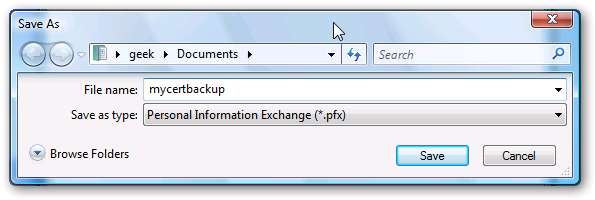
اگلے کو دبائیں اور پھر ختم کریں ، اور آپ کو یہ دیکھنا چاہئے کہ درآمد کامیاب ہوچکا ہے۔

اب یہ بہت ضروری ہے کہ اس فائل کو کسی محفوظ جگہ پر بیک اپ کیا جائے۔ اسپیئر یوایسبی ڈرائیو برا خیال نہیں ہوگا۔
نوٹ: اگر آپ نے "کبھی نہیں بیک اپ" کا انتخاب کیا ہے ، یا آپ کو صرف پاپ اپ نوٹیفکیشن نظر نہیں آتا ہے ، تو خوف نہ کھائیں ، آپ اب بھی خفیہ کاری کی کلید کا بیک اپ لے سکتے ہیں۔ بس کنٹرول پینل کھولیں ، اور "سرٹیفکیٹ" ٹائپ کریں (یا پہلے چند خطوط ، جیسا کہ آپ نیچے دیکھ سکتے ہیں)
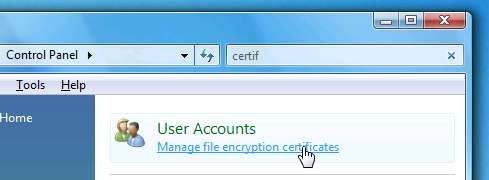
"فائل انکرپشن سرٹیفکیٹ کا نظم کریں" پر کلک کریں اور پھر نتیجے میں ہونے والی ڈائیلاگ ونڈو پر اگلا ہٹ کریں۔
آپ کو ایک بہت ہی آسان اسکرین دیکھنی چاہئے جس سے ایک ہی مرحلے میں خفیہ کاری کی کلید کا بیک اپ لینا آسان ہوجاتا ہے۔ سچ میں ، میرا خیال ہے کہ یہ راستہ دوسرے وزرڈ کے استعمال سے تیز تر ہے ، اور یہ مجھے حیرت میں ڈالتا ہے کہ انہوں نے اسی کام کو پورا کرنے کے لئے دو مختلف اسکرینیں بنائیں۔
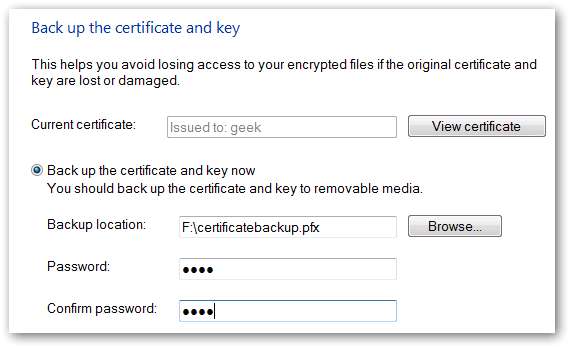
پہلے کی طرح ، فائل نام اور پاس ورڈ منتخب کریں (زیادہ آسانی سے فائل کا نام منتخب کرنے کے لئے براؤز بٹن کا استعمال کریں)
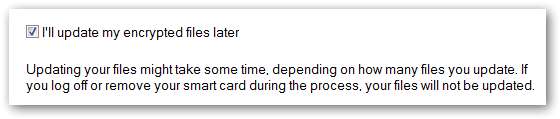
"میں بعد میں اپنی خفیہ فائلوں کو اپ ڈیٹ کروں گا" کے لئے باکس کو چیک کریں ، کیونکہ آپ اس وقت سرٹیفکیٹ کو حقیقت میں تبدیل نہیں کررہے ہیں ، صرف اس کا بیک اپ لے رہے ہیں۔
… اس بات کو یقینی بنائیں کہ آپ کلیدی فائل کا بحفاظت بیک اپ لیں۔







